小编教你怎么隐藏文件夹
- 分类:win7 发布时间: 2017年11月09日 12:01:16
有时候就想有点自己的秘密文件,但又怕让别人觉察到,想把这些文件隐藏起来,防止被别人看到,由于有些人不知道怎么设置隐藏文件夹,今天就教大家怎么隐藏文件夹。
为了防止重要的文件被他人在不经意下看到,一般的做法就是将它隐藏起来,对隐藏文件夹的设置比较陌生的人,就会认为这是一个比较难的操作,来看看小编怎么隐藏文件夹吧。
怎么隐藏文件夹图文解析
首先,在需要设置隐藏的文件夹中,点击“查看”选项
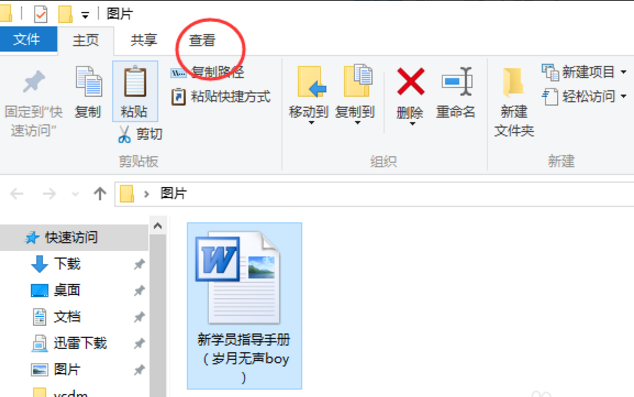
隐藏(图1)
点击“文件”,点击“隐藏所选项目”,文件将消失在文件夹中。
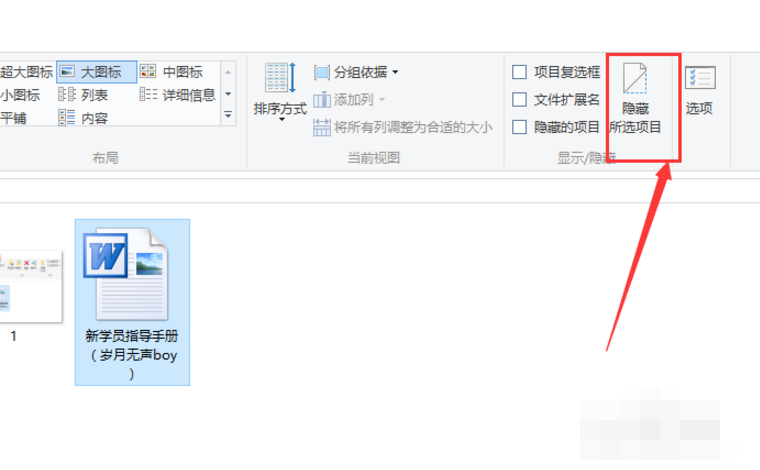
隐藏(图2)
想重新将文件调出来,可以点击左上角的查看,找到右边的选项。
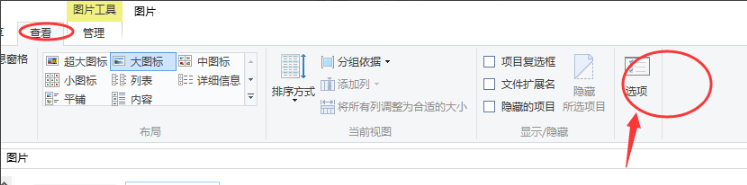
隐藏(图3)
点击“应用到文件夹”

隐藏(图4)
在高级设置中,点开“隐藏文件和文件夹”,下拉选择显示隐藏的文件夹。然后点击确定。
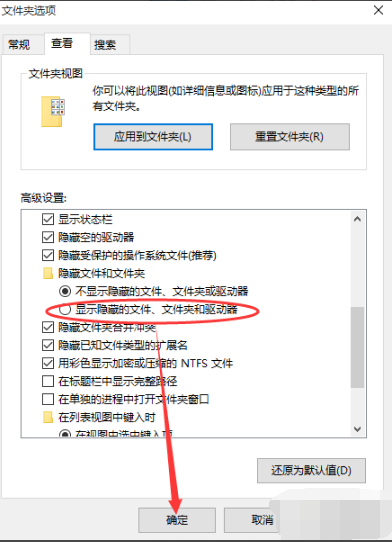
隐藏(图5)
以上就是怎么隐藏文件夹的操作步骤了,有兴趣的,可以自己尝试一些。
上一篇:win7蓝屏修复工具解决方法
下一篇:电脑教程:win7输入法不显示怎么办
猜您喜欢
- 怎么测试麦克风,详细教您测试麦克风有..2018/10/08
- 讲解台式机u盘重装win10教程..2019/05/17
- 教你电脑疯子win7系统安装教程..2021/09/03
- 正版win7镜像系统如何下载2021/11/10
- 笔记本系统重装win7步骤教程..2022/05/19
- acer笔记本重装系统win72022/09/17
相关推荐
- 32位系统内存,详细教您怎样提升32位系.. 2018-08-27
- 装win7u盘教程 2017-08-24
- 怎么重装系统win7旗舰版 2022-08-20
- 详细教您共享文件无法访问.. 2018-11-15
- 电脑桌面图标打不开,详细教您电脑桌面.. 2018-08-07
- 破解windows7系统方法详解 2017-08-12




 粤公网安备 44130202001059号
粤公网安备 44130202001059号